
精品为您呈现,快乐和您分享!
收藏本站
应用简介
万兴pdf mac版是由万兴科技开发的一款pdf编辑软件,一般又称为万兴pdf专家,万兴pdf编辑器,软件提供了一整套专业的PDF编辑方案,能够给PDF添加编辑、标记、注释、图形等,操作简单,就像是在编辑Word文档一样。不仅如此,软件还内置了高效率格式转换功能,只需一键即可将一个或多个PDF文件转换成Powerpoint、Word、Excel、HTML、JPEG、TXT、RTF等格式的文档,多个文档也可以合并为单一的PDF文档。万兴pdf软件创新的OCR图文转换技术,可识别扫描或照片中的文本,并将其转换保持原有的排版的可编辑PDF文档,因此用户完全可以把它当做一个文档转化器与扫描仪使用。
我们在网上下载的PDF很多时候都是会有水印的,这些商业或者个人水印对于用户来说很不方便,因此万兴pdf提供了一套完整的去水印方案,用户只需导入PDF,即可实现水印的一键去除。同时,软件针对机密PDF实行了全面保护隐私与机密文档,用户能够使用保密性强的256位AES加密密码保护PDF文件,另外还可以设置锁定功能,如视图、打印、编辑、填充和旋转等功能。
1、云储存:
云端储存,支持跨端管理文件。
万兴PDF已经正式上线云空间储存功能,支持本地文件快速上传云端。文件上传后可同步至移动端管理。
2、翻 译:
文档划词翻译,轻松阅读各国文献。
新版本中已支持文档划词翻译功能,同时,还可以将翻译结果保存到注释列表,随时查看核心要点。
VIP用户:1万字符/月
试用用户:1千字符/月
超额另付费25元/月/50万字符
3、截 图:
简单好用,性能拉满的截屏神器。
万兴PDF新上线的截屏功能异常强大,除已有的普通页面截取,本次还支持滑动截屏。(注:Mac系统功能存在差异)
4、注释笔记:
化繁为简,自动生成注释笔记。
新上线的自动生产注释笔记功能,可一次提取所有带注释的重点页面,并生成独立的PDF文档。(注:Mac系统功能存在差异)
一、ai工具
使用 AI 智能处理 PDF 文档
1、利用 AI 知识卡与多个 PDF 文件对话并同时总结它们。
2、使用AI语法检查器和翻译让您的 PDF 更加出彩。
3、定制您的 AI 提示,为 PDF 工作和学习开启更多可能性。
二、编辑
像 Word 一样编辑 PDF
1、向 PDF 添加文本、图片和形状,实现更有条理的编辑。
2、更改文本和链接的大小、颜色和字体样式。
3、在文档中插入链接并添加水印。
三、转换
将文件以高质量转换为 PDF 格式或从 PDF 格式转换
1、将 PDF 转换为 Word、Excel、PNG、JPG 等,反之亦然。
2、批量转换多个文件,简化您的任务。
3、转换 PDF 文件时保持格式不变,确保高质量结果。
四、OCR
使用 OCR 识别 PDF 中的文本
1、从扫描的 PDF 和图像中识别文本。
2、将 OCR PDF 转换为 Word 和可编辑/可搜索的 PDF,支持 23 种语言。
3、批量 OCR PDF/扫描图像,几秒钟内转换成文本。
五、pdf签署
使用基于证书的签名电子签署 PDF 文档
1、随时随地签署 PDF并使用 万兴PDF 云在任何设备上同步您的签名。
2、创建可电子签名的 PDF,并批量发送给接收者,方便跨设备签名。
3、在任何设备上实时跟踪和管理每个签名文件的最新状态。
六、创建
从任何文件创建 PDF
1、从图像、Word 文档和各种格式创建 PDF。 支持批量创建。
2、扫描、调整和从扫描仪创建高质量的 PDF。
3、从头开始创建空白 PDF 页面。
七、整理
为最佳输出整理 PDF 页面
1、合并、拆分或旋转 PDF 页面以满足您的需求
2、压缩 PDF 以减少文件大小以优化存储和共享
3、提取 PDF 页面以进行集中的内容管理
八、阅读
使用增强的阅读模式阅读 PDF
1、通过 AI 阅读模式、3D 阅读模式、亮模式等沉浸于阅读体验。
1、用您所需的设置朗读您的 PDF,帮助您在路上多任务处理。
1、在阅读 PDF 时添加标注,使用高亮、下划线、注释和文本评论等注释工具。
九、表单
创建和填写 PDF 表单
1、识别和填写 PDF 表单,以实现高效的数据录入。 支持批量修改表单字段属性。
2、创建带有文本字段、复选框、组合框、图片等的可填写 PDF。
3、一键将 PDF 表单数据提取到 Excel 中。
十、保护
保护您的 PDF 和信息
1、通过添加密码来保护您的 PDF,以增强安全性。
2、创建签名并电子签署您的文件。
3、通过编辑您的 PDF,删除敏感信息以确保隐私。
一般操作:
F1:通过浏览器打开“联机帮助”页面。
Alt + Shift + F11:查询目前使用程序的版本号,并且仅当您在程序中未打开任何文件时才起作用。
Ctrl + O:弹出窗口以选择要打开的文件。
Ctrl + F:打开可搜索文件后,打开“查找和替换”框。
Alt:显示功能区栏中所有按钮的工具提示。
Ctrl + F1:显示或隐藏功能区栏。
Ctrl + Tab:在程序中打开多个PDF文件时,切换到下一个文件选项卡。
Ctrl + Shift + Tab:在程序中打开多个PDF文件时,切换到上一个文件选项卡。
文件管理:
Ctrl + W:关闭当前打开的PDF文档。
Ctrl + S:保存当前打开的PDF文档。
Ctrl + Shift + S:将当前打开的PDF文档另存为新文件。
Ctrl + Z:撤消您的最后一步。
Ctrl + Y:重做最后一步。
ESC:单击后关闭“文件”菜单。
Ctrl + N:打开空白的PDF文档。
Ctrl + P:打印当前打开的PDF文档。
Ctrl + F10:打开文档后更改为最大或原始窗口大小。
查看文档:
Ctrl + 1:适合查看打开的PDF文档的实际页面大小。
Ctrl + 2:适合窗口宽度以查看打开的PDF文档。
Ctrl + 3:使页面适合窗口以查看打开的PDF文档。
Ctrl + +:放大以查看打开的PDF文档。
Ctrl +-:缩小以查看打开的PDF文档。
F11:退出全屏模式。
Ctrl + 4:打开一个新的PDF文档。
Ctrl + 5:在启用滚动的情况下连续查看页面。
Ctrl + 6:并排查看两个页面。
Ctrl +7:启用连续滚动,可以并排查看两个页面。
↑:向上滚动或转到上一页。
↓:向下滚动或转到下一页。
←:当文档视图底部有一个滑块时,向左移动。
→:在文档视图底部有一个滑块时,向右移动。
Alt +←:转到上一个视图。
Alt +→:转到下一个视图。
侧面板管理:
Ctrl + Shift + 1:在左侧打开时,隐藏侧面板。
Ctrl + Shift + 2:显示缩略图面板。
Ctrl + Shift + 3:显示书签面板。
Ctrl + Shift + 4:显示搜索面板。
Ctrl + Shift + 5:显示注释面板。
注释功能:
Ctrl + H:切换到手型模式。
Ctrl + T:更改为选择模式。
Ctrl + U:启用下划线功能,您可以开始选择要添加下划线的文本。
Ctrl + L:启用链接功能,您可以开始选择要添加超链接的区域。
Shift + Alt + 1:添加便签。
Shift + Alt + 2:添加文本框。
Shift + Alt + 3:添加行。
Shift + Alt + 4:添加箭头。
Shift + Alt + 5:添加椭圆形。
Shift + Alt + 6:添加矩形。
Shift + Alt + 7:添加多边形。
Shift + Alt + 8:添加云形状。
Shift + Alt + 9:添加连接的线。
Shift + Alt + P:使用铅笔绘制。
Shift + Alt + E:使用橡皮擦擦除铅笔图。
Shift + Alt + P:使用铅笔绘制。
编辑功能:
Ctrl + E:更改为编辑模式,您可以开始编辑文本或对象。
Ctrl + I:将所选文本更改为斜体。
Ctrl + [:将所选文字的字体大小更改为更大。
Ctrl +]:将所选文本的字体大小更改为较小。
Ctrl + A:选择所有文本或对象。
页面管理:
Ctrl + Shift + D:弹出窗口以删除页面。
Ctrl + Sift + Q:弹出窗口以插入空白页。
Ctrl + B:在选择模式下,开始添加新书签。
v11.1.5版本
好久不见,万兴PDF迎来大版本重大更新!
1、一体化
-优化云文档流转体验;
-新增签名、签章同步;
-更便捷的分享文档;
-桌面端&移动端QR Code 扫码互传文件。
2、新增功能
-支持文本转语音:文档朗读;
-编辑交互优化;
-注释属性新增(箭头样式新增、文本标注工具属性丰富);
-书签生成目录页;
-双页视图(首页独立显示);
-区域高亮;
-正文编辑富文本(上下角标);
-文本注释富文本;
-表格识别;
- PDF字数统计;
-截屏功能;
-表单动作支持提交表单;
-支持编辑图层属性;
-添加表单时,新增定位辅助线;
-支持设置文本框边框样式;
-支持分割视图。
3、优化与提升
-更高效,快捷的文档打开/渲染速度;
-搜索优化;
-注释体验优化;
-编辑优化(对象识别+交互体验优化);
-全新UI/UX;
-缺陷修复与性能提升。
应用截图
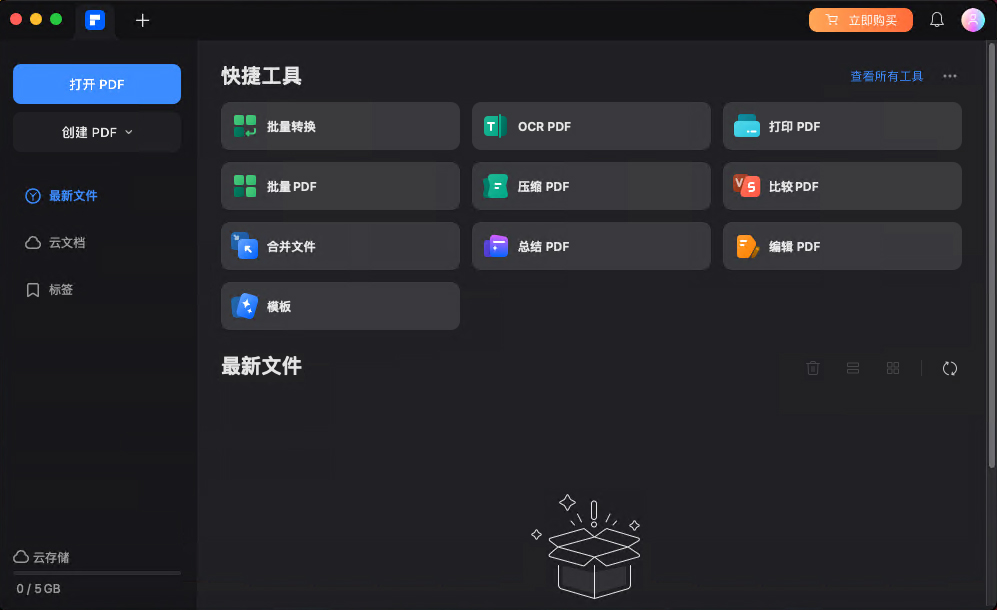
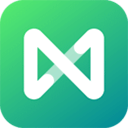
热门资讯
热门应用
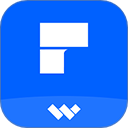
好用的Mac效率办公软件有哪些_苹果电脑效率办公软件推荐|3.24M

好用的Mac效率办公软件有哪些_苹果电脑效率办公软件推荐|1.28G

好用的Mac效率办公软件有哪些_苹果电脑效率办公软件推荐|900.46M

好用的Mac效率办公软件有哪些_苹果电脑效率办公软件推荐|3.1M

好用的Mac效率办公软件有哪些_苹果电脑效率办公软件推荐|578K

好用的Mac效率办公软件有哪些_苹果电脑效率办公软件推荐|622.23M

好用的Mac效率办公软件有哪些_苹果电脑效率办公软件推荐|830.17M

好用的Mac效率办公软件有哪些_苹果电脑效率办公软件推荐|318.9M

好用的Mac效率办公软件有哪些_苹果电脑效率办公软件推荐|134.09M
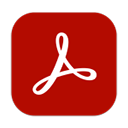
好用的Mac效率办公软件有哪些_苹果电脑效率办公软件推荐|745.69M